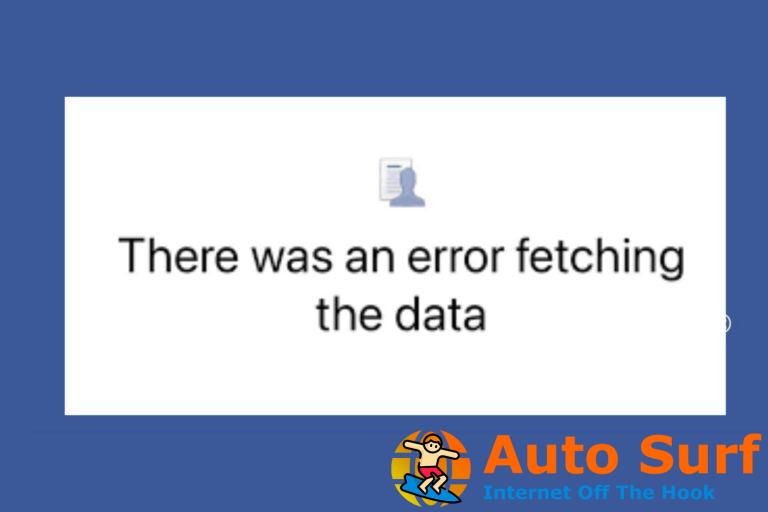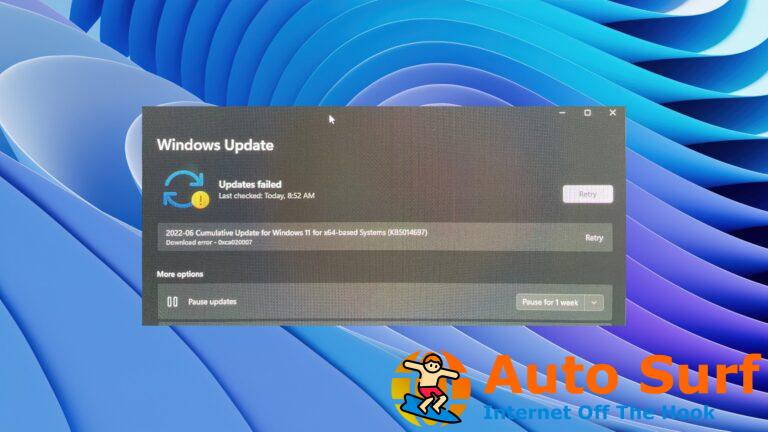- Los errores de unidad no válida suelen aparecer al intentar instalar algún software. Esto podría suceder porque la unidad ya no está disponible o una configuración del sistema está configurada incorrectamente.
- El error 1327 se puede solucionar volviendo a conectar la unidad que falta, si es posible. De lo contrario, marque una de las soluciones presentadas y siga las instrucciones.
- Si desea resolver cualquier problema con el instalador, consulte el Centro de errores del instalador de Windows para ver artículos que solucionan esos problemas.
- La corrección de errores es nuestra especialidad. Exploramos la web para encontrar incluso los informes de error más extraños y los resolvemos en la sección Errores de Windows 10.
Pasos para corregir el error 1327 Unidad no válida
- Eliminar la letra de la unidad con el símbolo del sistema
- Reinstalar el programa
- Desconectar unidad de red
- Vuelva a asociar la letra de la unidad con una ubicación temporal
- Crea una nueva cuenta de usuario
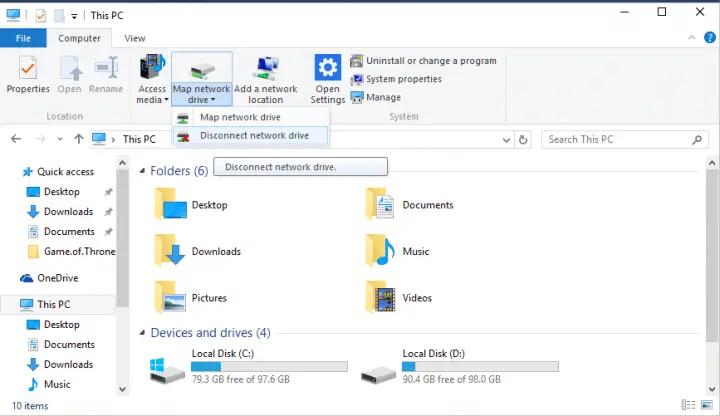
Si aparece el error 1327 cuando intenta instalar un determinado programa o software, indicándole que tiene una unidad no válida: P:/ (o tal vez alguna otra letra), ha venido al lugar correcto. En este artículo encontrarás algunas soluciones para este error y podrás instalar tus programas normalmente.
Este código de error puede venir en diferentes formas y afecta a varios programas. Por lo tanto, los usuarios pueden encontrar una de las siguientes variaciones del error 1327:
- Error 1327 unidad no válida H:
- Error 1327 unidad no válida U:
- Error 1327 unidad no válida E:
Estas herramientas parecen verse afectadas por el error 1327 con más frecuencia que otras:
- autocad
- Adobe
- arcgis
- kaspersky
- Juegos épicos
- Minecraft
- hamachi
¿Por qué ocurre el error 1327 Unidad no válida en primer lugar?
Este problema puede ocurrir si la carpeta del sistema está asignada y tiene marcada la casilla de verificación Reconectar al iniciar sesión, o si accidentalmente cambió la letra de la unidad de algunas de sus unidades de CD o DVD. Esto podría evitar que se instalen algunos programas, como Adobe Photoshop o Microsoft Office. Entonces, esto es lo que debe hacer para resolver esto.
¿Cómo soluciono el error 1327 de unidad no válida en Windows 10?
Solución 1: elimine la letra de la unidad con el símbolo del sistema
El comando que ejecutará le permitirá conectar y desconectar la letra de la unidad en una ubicación virtual. Desconectar una letra debería permitir que su programa se instale sin generar un mensaje de error. Entonces, esto es lo que debes hacer:
- Vaya a Buscar, escriba cmd y abra Símbolo del sistema
- En el símbolo del sistema, escriba la siguiente línea y presione Entrar:
- subst /P (letra del controlador)
- Cierre el símbolo del sistema e intente instalar su programa
Solución 2: reinstalar el programa
Si este error ocurre cuando intenta instalar un software que se eliminó anteriormente, algunos de los restos del programa anterior podrían crear un conflicto.
Lo que debe hacer es asegurarse de limpiar completamente el sistema del software antiguo o sin usar. Existen herramientas especializadas para escanear cada pieza y detectar y eliminar los restos.
Le recomendamos que utilice uno de los mejores programas de desinstalación, ya que puede eliminar por completo todos y cada uno de los archivos relacionados con la aplicación que desea eliminar, lo que le permite volver a instalarla sin problemas.
Solución 3: Desconectar unidad de red
Esta solución funcionará solo si aparece una unidad de red en Esta PC; de lo contrario, siga con la solución anterior. Siga estos pasos para desconectar la unidad de red para eliminar el error 1327:
- Vaya a Buscar, escriba explorador de archivos y abra Explorador de archivos
- Ir a esta PC
- Presione ctrl + F1 para abrir la cinta con herramientas
- En Asignar unidad de red, vaya a Desconectar unidad de red
- Intenta instalar tu programa de nuevo
- RELACIONADO: Solución: el disco duro interno no aparecerá en Windows 10
Solución 4: Vuelva a asociar la letra de la unidad con una ubicación temporal
Este método le permite vincular una letra de unidad a una ubicación de unidad virtual. De esta manera, el instalador ubicará la ruta temporal respectiva y la usará para instalar el software problemático.
Nota: si la ruta temporal no existe, debe crearla.
- Inicie el símbolo del sistema como administrador
- Introducir sustancia [Driver Letter]: C:temp > presiona Enter
Cierre el símbolo del sistema> reinstale el software. - Inicie el Símbolo del sistema nuevamente e ingrese el comando: subst /D [Driver Letter]: para eliminar la asociación del software con la ruta temporal > presione Enter.
Solución 5: Cree una nueva cuenta de usuario
También puede intentar iniciar sesión en otra cuenta de usuario y ver si el error persiste. Si no tiene una cuenta de usuario secundaria en su máquina, debe crear una cuenta nueva.
¿Te funcionaron algunas de estas correcciones? Cuéntanos más sobre tu experiencia con este problema en los comentarios. Nos gustaría obtener más información al respecto y tal vez brindarle algunas soluciones adicionales si los métodos mencionados anteriormente no fueran suficientes.


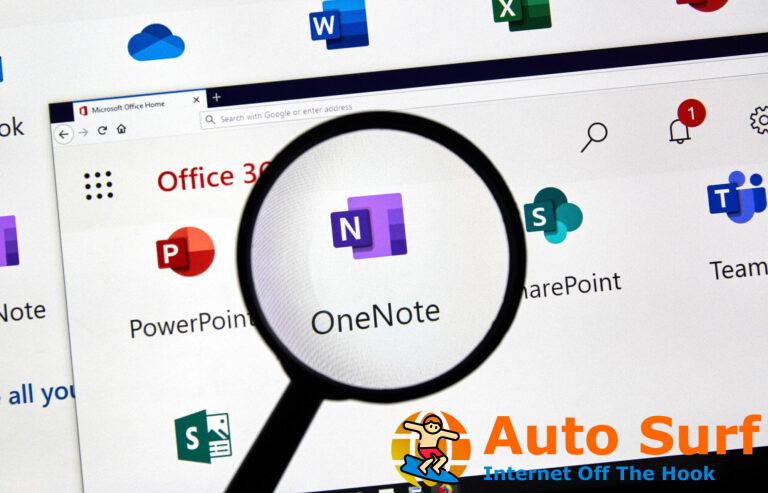
![El Liberador de espacio en disco no funciona o falla en Windows 10 [Fixed] El Liberador de espacio en disco no funciona o falla en Windows 10 [Fixed]](https://auto-surf.ro/wp-content/uploads/El-Liberador-de-espacio-en-disco-no-funciona-o-falla-768x768.jpg?v=1644925626)